Instala la aplicación YouTube Player llamada FreeTube en Ubuntu 22.04 LTS Jammy JellyFish para ver videos sin anuncios y evita que Google te rastree con sus cookies y JavaScript.
Para mantener la privacidad de los usuarios mientras miran los videos en YouTube, hay un proyecto en GitHub llamado FreeTube. Es un reproductor de escritorio de YouTube de código abierto desarrollado en Electron para Linux, macOS y Windows.
La interfaz de este reproductor de YouTube de código abierto es fácil de usar y ofrece dos API de extracción para elegir (incorporada o invidiosa), además de la opción de suscribirse a canales sin una cuenta; Suscripciones de exportación e importación; Abra videos desde su navegador directamente en FreeTube (con extensión); Soporte completo de temas y más están disponibles...
Pasos para instalar FreeTube en Ubuntu 22.04 LTS
Los pasos dados aquí serán los mismos para otros sistemas operativos Linux basados en Ubuntu o Debian como Linux Mint, MX Linux, POP!_ OS y más...
1. Realice la actualización de Ubuntu 22.04
Siga el comando dado para actualizar su sistema a su última versión. Esto también actualizará el caché del administrador de paquetes APT, que es necesario para que nuestro sistema reconozca los últimos paquetes disponibles para instalar.
sudo apt update && sudo apt upgrade
2. Descarga el paquete FreeTube Ubuntu
Aunque FreeTube es una aplicación de código abierto, no está incluida en el repositorio del sistema de Ubuntu para instalarla usando el administrador de paquetes APT. Por lo tanto, visite el sitio web oficial y descargue el paquete FreeTube Debian.
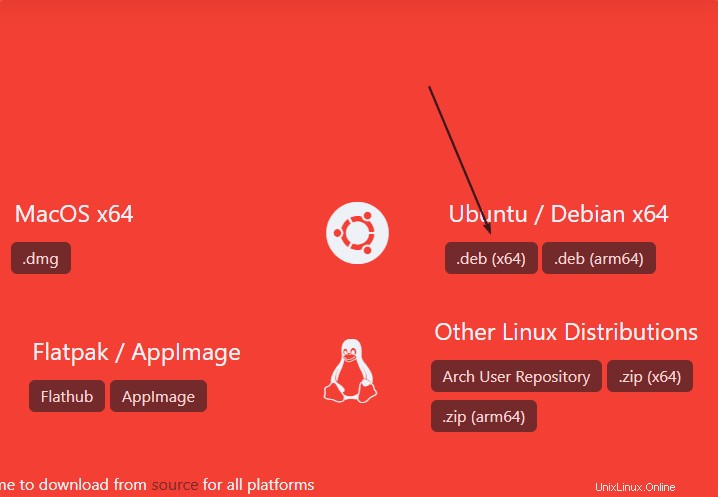
3. Instale FreeTube en Ubuntu 22.04
Una vez que el binario Debian de FreeTube esté en su sistema, el siguiente paso es instalarlo usando el administrador de paquetes APT. Para eso, primero cambie a su directorio de Descargas porque todo lo que descargamos va allí.
cd Downloads
A continuación, ejecuta:
sudo apt install ./freetube_*_amd64.deb
4. Ejecute su aplicación Youtube Player
Eso es todo, hemos instalado con éxito la aplicación de código abierto de YouTube en nuestro sistema Ubuntu 22.04. Ahora, para ejecutarlo, ve al Iniciador de aplicaciones y allí busca FreeTube. Alternativamente, los usuarios pueden escribir freetube en su terminal para iniciar la aplicación.
Haga clic en su icono cuando aparezca en su pantalla para ejecutar la aplicación.
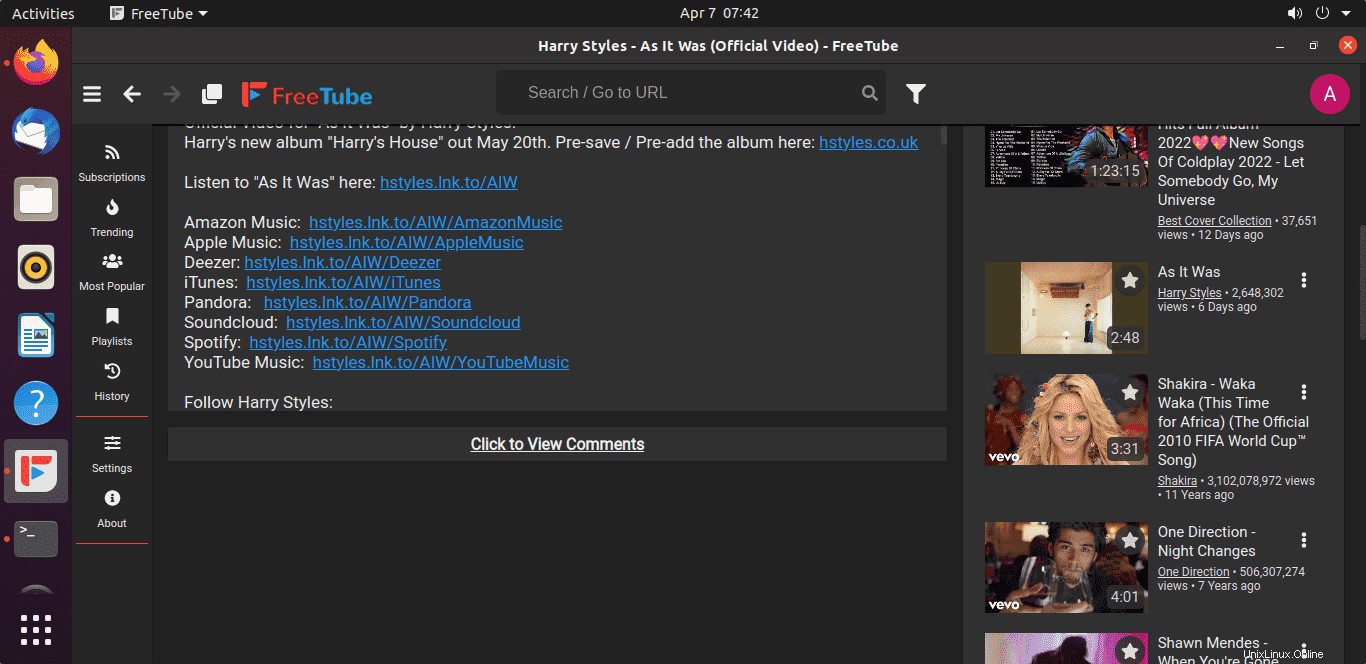
5. Desinstalar o eliminar
Bueno, este reproductor de Youtube todavía está en la etapa beta mientras escribe este tutorial, si enfrenta algún error o simplemente no le gusta la aplicación y desea eliminar FreeTube de su Ubuntu 22.04, aquí está el comando para hacerlo.
sudo apt remove freetube
La aplicación ofrece una interfaz interactiva con la opción de administrar listas de reproducción, suscripciones, ver las principales tendencias y más.
En Configuración, los usuarios pueden cambiar el tema, la ruta de la carpeta de descarga, la API, la configuración del reproductor, la configuración del reproductor externo y más...